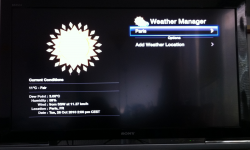
Une fois jailbreaké, l'Apple TV n'attend que des applications... Et la première, NitoTV, est déjà disponible. Vous souhaitez l'installer ? iPhoneGen vous simplifie la vie !
Une fois jailbreaké grâce à notre tuto, et en attendant que se développent les applications Apple TV 2 (avec un Cydia par exemple), il faut mettre un peu les mains dans le cambouis pour installer vos premières applications en passant par le terminal et ses commandes.
Nous avons décidé de vous faciliter la tâche, non seulement en vous faisant un tuto tout en image, mais aussi en vous fournissant un script qui va vous faciliter grandement l'installation.
NitoTV ?
NitoTV est un peu la boite à outils de l'AppleTV première génération. Il vous permet d'avoir accès à des émulateurs, à des codecs plus intéressants que ceux de base, d'avoir une application météo et l'accès aux flux RSS.
Dans la version actuelle, sur Apple TV 2, seuls la météo et les flux RSS sont disponibles, mais il devrait être mis à jour dans quelques jours/semaines.
Prérequis :
- Un Apple TV 2 jailbreaké, vous devez vous assurer que SSH fonctionne bel et bien (voir notre tuto pour vous en assurer).
- Un MAC ou un ordinateur sous linux.
Deux versions :
Nous vous proposons deux versions pour l'installation :
- l'installation clé en main, reposant sur un script RTU de notre fabrication.
- l'installation manuelle, pour celles et ceux qui s'y connaissent un peu plus, ou qui ne font pas entièrement confiance aux scripts.
NB : le code source du script, qui est en bash, est totalement modifiable. Vérifiez bien que vous avez téléchargé le script depuis iPhoneGen et non depuis un site quelconque : il en va du bon fonctionnement de votre Apple TV et de votre ordinateur.
Avertissement : même si ce script et ce tuto ont été testés de nombreuses fois, il ne sont toutefois pas exempts d'une coquille ou d'un accident. Si tel est le cas, iPhoneGen ne serait être tenu pour responsable en cas de dommage sur votre Apple TV ou votre ordinateur.
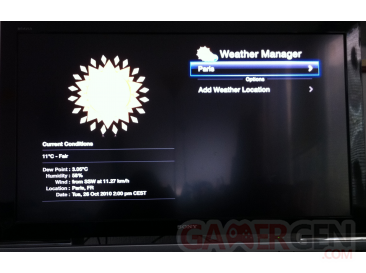
Commenter 2 commentaires
Lorsque j'essai de le lancer avec le "terminal" comme expliquer dans le tuto, cela ne fonctionne pas.
Pouvez vous m'aidez ?
Merci
EDIT:
En faisant la manip en manuel, lorsque je tape la commande : "apt-get install com.nito.nitotv" voilà ce que le terminal m'affiche:
AppleTV:~ root# apt-get install com.nito.nitotv
Reading package lists... Done
Building dependency tree
Reading state information... Done
E: Couldn't find package com.nito.nitotv
AppleTV:~ root#
Donc là je sèche.
A priori il manque une ligne sur le code à entrée en manuel. j'ai donc pris le code sur ce site:
http://wiki.awkwardtv.org/wiki/NitoTV_Take_3
Maintenant en attente de tout plein de fonctionnalité pour lire mes films.